
虽然是一些简单的泡泡,只要把这些泡泡组合起来,稍微控制一下光感,再渲染好颜色,即可变成非常梦幻的效果。制作过程和方法非常简单。
最终效果

1、新建一个壁纸大小的文档,如1024 * 768 像素,背景填充黑色,如下图。
<图1>
2、新建一个组,在组里新建一个图层,用椭圆选框工具拉一个正圆选区,拉上白色至黑色径向渐变,效果如图2,取消选区后把图层不透明度改为:30%,如图3。然后把当前图层复制两层,适当调整位置,效果如图4。
<图2> 
<图3> 
<图4>
3、新建一个组,在组里新建一个图层后用椭圆选框工具拉一个正圆选区,然后选择渐变工具,颜色设置如图5,由选区中心向边缘拉出径向渐变,效果如图6。
<图5> 
<图6>
4、把做好的色块复制一份,适当调整颜色,效果如下图。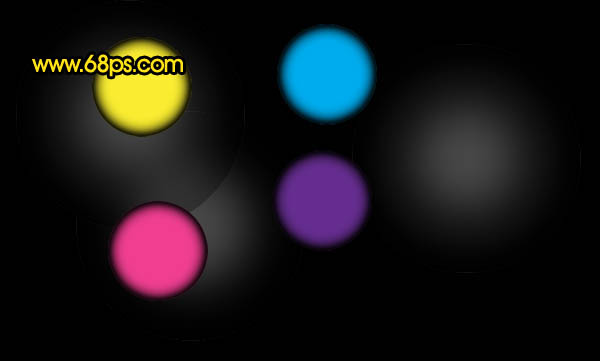
<图7>
5、把个色块的不透明度设置为:30%,然后复制,适当调整大小和位置,效果如图8,把背景换成白色后效果如图9(背景换成白色是方便参考,实际为黑色)。
<图8> 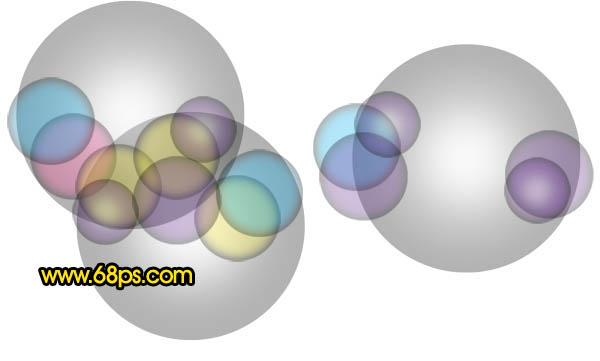
<图9>
6、再新建一个组,新建图层后用椭圆选框工具拉出图10所示的正圆选区填充黑色。然后双击图层调成图层样式,参数设置如图11,效果如图12。
<图10> 
<图11> 
<图12>
7、同样的方法再制作另种颜色的圆环,效果如图13。然后把各图层不透明度设置为:30%,再进行复制,适当调整位置和大小,效果如图14,15。
<图13> 
<图14> 
<图15>
8、新建一个组,新建图层后用画笔刷上一些光斑,如图16,确定后把组的混合模式改为“变亮”,不透明度设置为:50%,效果如图17。
<图16> 
<图17>
9、把当前组复制一层如图18,图层混合模式改为“叠加”,不透明度改为:100%,效果如图19。
<图18> 
<图19>
10、到现在为止的效果如下图,高光部分不太明显,还需要加强一下。
<图20>
11、新建一个图层,选择渐变工具,颜色设置如图21,有左上角至右下角拉出线性渐变。确定后把图层混合模式改为“色相”,效果如图22。
<图21> 
<图22>
12、新建一个图层,按Ctrl + Alt + Shift + E 盖印图层。图层混合模式改为“滤色”,再把下面的渐变图层隐藏,效果如下图。
<图23>
13、创建曲线调整图层,对蓝色进行调整,参数设置如图24,效果如图25。
<图24> 
<图25>
14、创建色彩平衡调整图层,对高光进行调整,参数设置如图26,效果如图27。
<图26> 
<图27>
最后调整一下细节,完成最终效果。
 La différence entre un téléphone de remplacement officiel et un téléphone neuf
La différence entre un téléphone de remplacement officiel et un téléphone neuf
 Utilisation de strncpy
Utilisation de strncpy
 Méthode d'enregistrement du compte Google
Méthode d'enregistrement du compte Google
 Solution à l'autorisation refusée
Solution à l'autorisation refusée
 Marquage de couleur du filtre en double Excel
Marquage de couleur du filtre en double Excel
 Windows change le type de fichier
Windows change le type de fichier
 La différence et le lien entre le langage C et C++
La différence et le lien entre le langage C et C++
 impossible d'ouvrir la page Web
impossible d'ouvrir la page Web